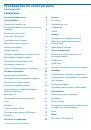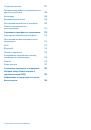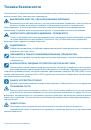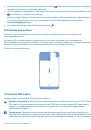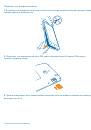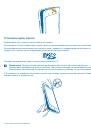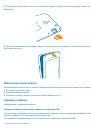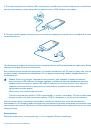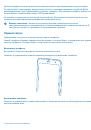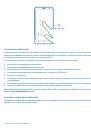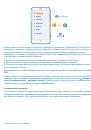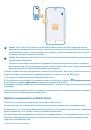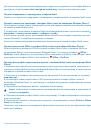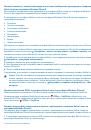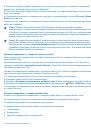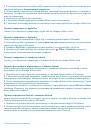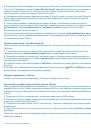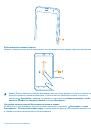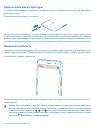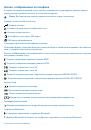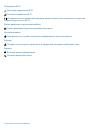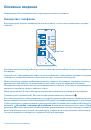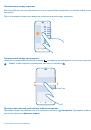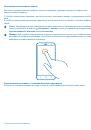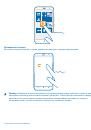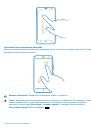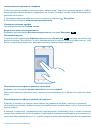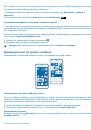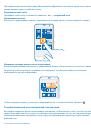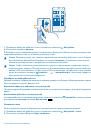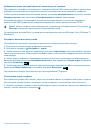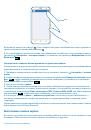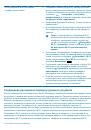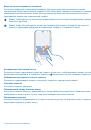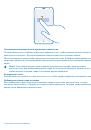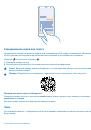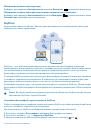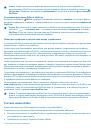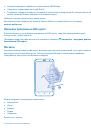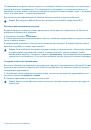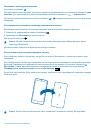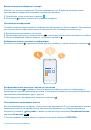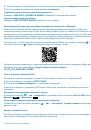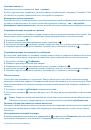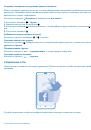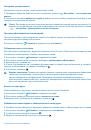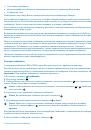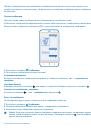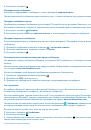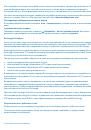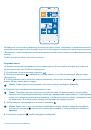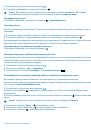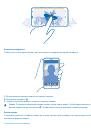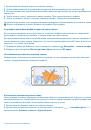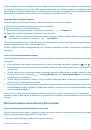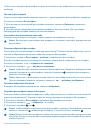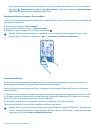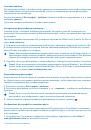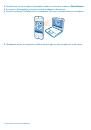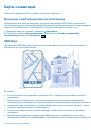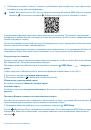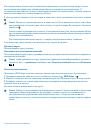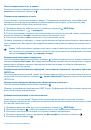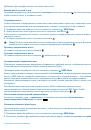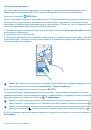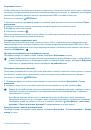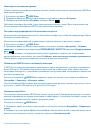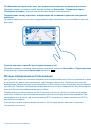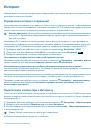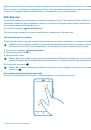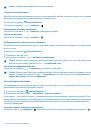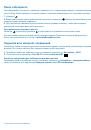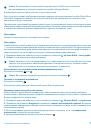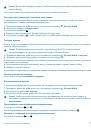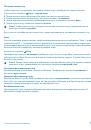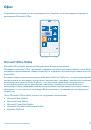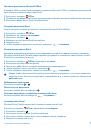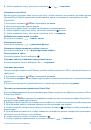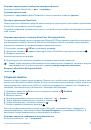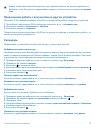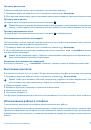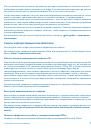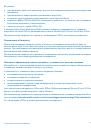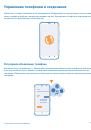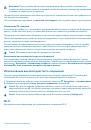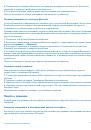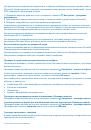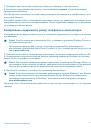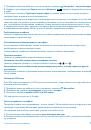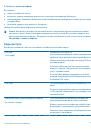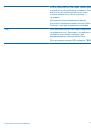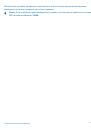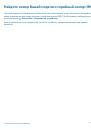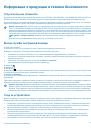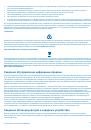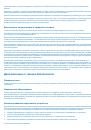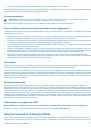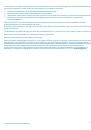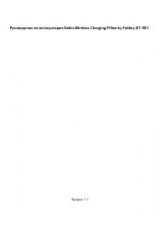
3.
В
программе
Outlook
добавьте
учетную
запись
Microsoft
с
помощью
Microsoft Outlook Hotmail
Connector.
Перейдите
по
адресу
www.office.microsoft.com
,
выполните
поиск
по
ключевым
словам
«Hotmail Connector»
и
загрузите
эту
программу
на
свой
компьютер
.
Возможно
,
потребуется
настроить
параметры
Hotmail Connector.
4.
Синхронизируйте
нужное
содержимое
между
Outlook
и
своей
учетной
записью
Microsoft.
Может
пройти
определенное
время
,
прежде
чем
содержимое
станет
доступно
в
учетной
записи
Microsoft.
5.
Чтобы
импортировать
содержимое
на
новый
телефон
,
необходимо
выполнить
вход
с
использованием
учетной
записи
Microsoft.
Для
создания
учетной
записи
на
телефоне
коснитесь
Настройки
>
почта
+
учетные
записи
>
добавить
службу
и
следуйте
инструкциям
,
отображаемым
на
экране
телефона
.
Для
получения
дополнительных
сведений
перейдите
на
страницу
www.windowsphone.com
и
ознакомьтесь
с
часто
задаваемыми
вопросами
о
синхронизации
контактов
и
календаря
Outlook
с
телефоном
Windows Phone.
Перенос
документов
с
телефона
Android
Можно
перенести
документы
с
телефона
Android
с
помощью
учетной
записи
Microsoft
и
службы
SkyDrive.
1.
С
помощью
совместимого
кабеля
USB
подключите
телефон
Android
к
компьютеру
и
на
телефоне
выберите
Запоминающее
устройство
в
случае
появления
запроса
.
2.
Перетащите
файлы
на
компьютер
.
Запомните
папки
,
в
которых
были
сохранены
файлы
.
3.
На
компьютере
перейдите
по
адресу
www.live.com
и
выполните
вход
с
использованием
своей
учетной
записи
Microsoft.
4.
В
учетной
записи
Microsoft
выберите
SkyDrive
и
перетащите
нужные
файлы
с
компьютера
в
SkyDrive.
5.
Для
доступа
к
своим
файлам
на
телефоне
Nokia Lumia
коснитесь
Office
>
SkyDrive
и
следуйте
инструкциям
,
отображаемым
на
экране
телефона
.
Перенос
содержимого
с
iPhone
Узнайте
,
как
перенести
содержимое
с
iPhone
на
телефон
Nokia Lumia.
Перенос
фотографий
,
видеоклипов
и
музыки
с
iPhone
Можно
перенести
фотографии
и
видеоклипы
с
iPhone
на
компьютер
,
а
затем
перетащить
их
на
телефон
Nokia Lumia.
Можно
также
использовать
SkyDrive
для
удобного
переноса
фотографий
и
видеоклипов
.
Если
Вы
также
хотите
перенести
музыку
,
используйте
приложение
Windows
Phone.
1.
Подключите
iPhone
к
компьютеру
с
помощью
совместимого
USB
кабеля
.
2.
Переместите
фотографии
и
видеоклипы
на
компьютер
с
помощью
подходящей
программы
,
такой
как
«
Автозапуск
»
в
Windows 7.
3.
Подключите
телефон
Nokia Lumia
к
компьютеру
.
Телефон
отображается
как
отдельный
диск
компьютера
.
4.
Перетащите
элементы
с
компьютера
в
подпапки
,
содержащиеся
в
папках
Pictures
и
Videos
на
телефоне
.
Убедитесь
,
что
элементы
скопированы
в
правильные
подпапки
,
иначе
их
невозможно
будет
найти
на
телефоне
.
© 2014 Nokia.
Все
права
защищены
.
20